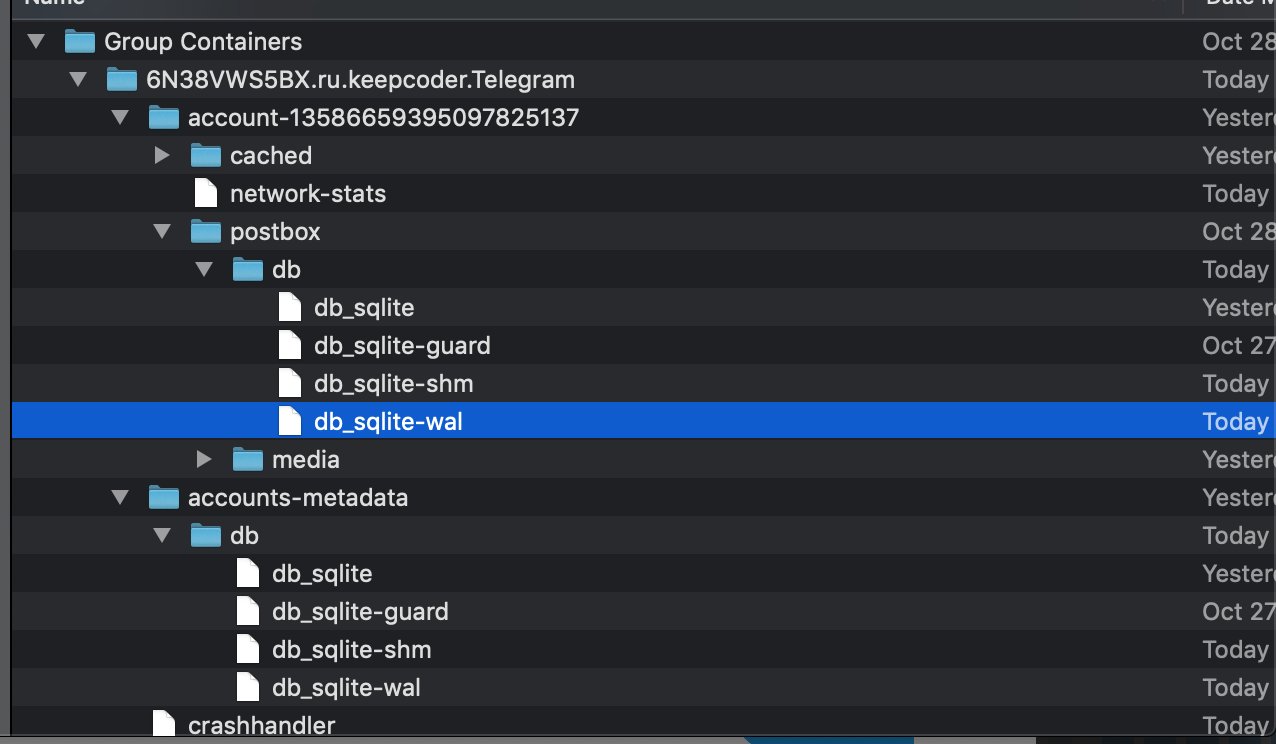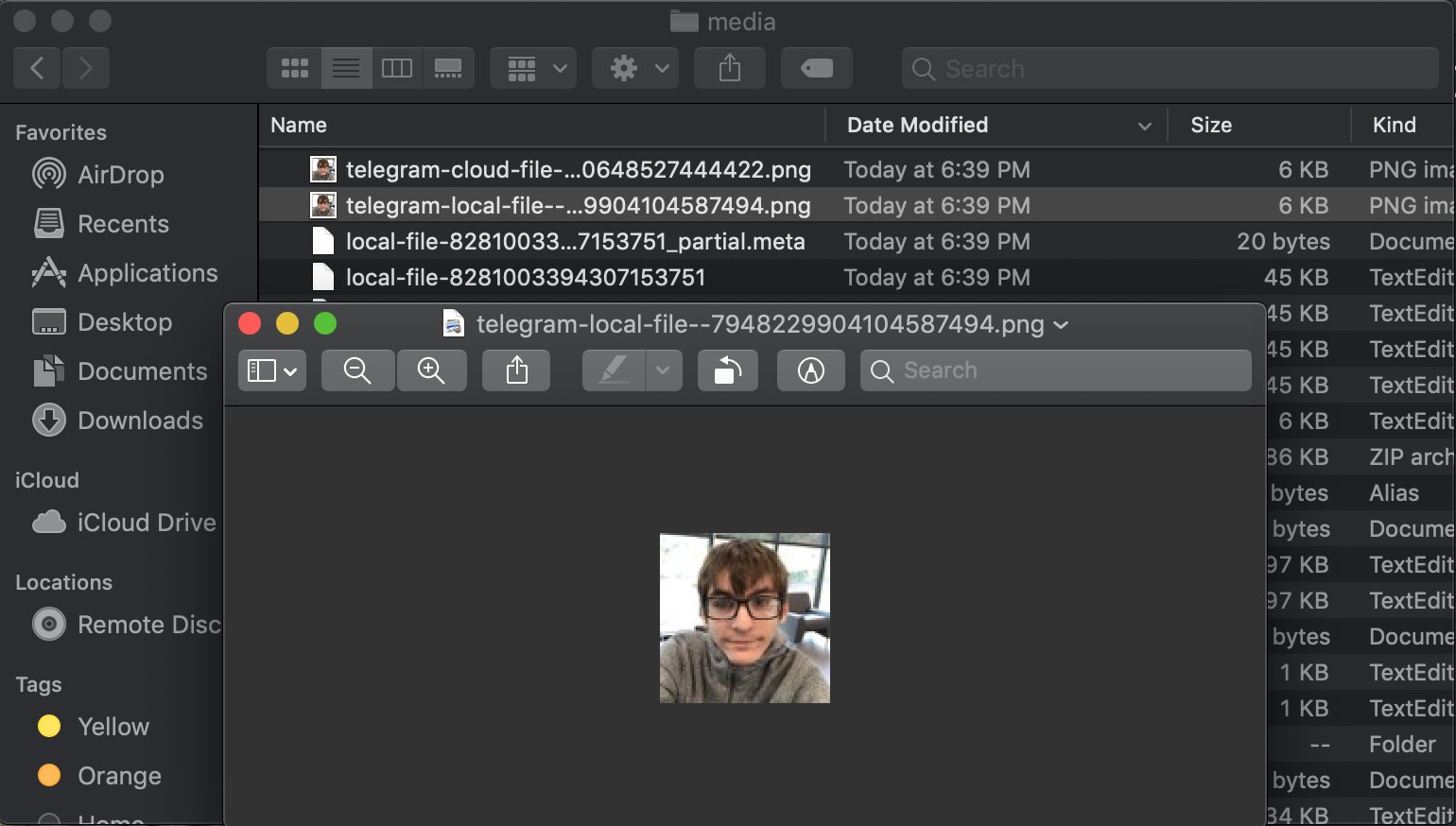- Как сохранить переписку в Телеграм
- С помощью Desktop
- Экспорт истории (чата, канала)
- Экспорт всех данных через настройки
- С помощью web-версии (pdf)
- Google Chrome
- Firefox
- Скриншоты или запись экрана
- Репост в «Избранное»
- Как сохранить сообщения при смене телефона
- Бэкап переписки в telegram
- Telegram на MacOS [предположительно] тоже локально хранит переписку в доступном виде
Как сохранить переписку в Телеграм
При работе с клиентами с помощью мессенджеров, через сообщения проходит масса важной информации, которую требуется не потерять. Сегодня разберемся как сохранить переписку в телеграм. В инструкции будут описаны все наиболее оптимальные способы сохранения сообщений, останется лишь подобрать оптимальный способ конкретно для вас и пошагово следовать предоставленной инструкции.
С помощью Desktop
Для использования данного способа необходимо скачать и установить официальную программу для компьютера. Сделать это возможно по ссылке: https://desktop.telegram.org/. Останется лишь установить его на ПК и пройти несложный этап авторизации.
Экспорт истории (чата, канала)
- Итак, для начала рассмотрим более «Точечный» вариант, позволяющий сохранить конкретную переписку, при этом, не затрагивая остальную информацию. Открываем нужный диалог и нажимаем на 3 вертикальные точки в левом верхнем углу экрана.
- В расширенном меню необходимо выбрать пункт «Экспорт истории чата».
- Программа предложит экспортировать следующие части переписки:
- Фотографии;
- Видеозаписи;
- Голосовые сообщения;
- Видеосообщения;
- Стикеры;
- GiF;
- Файлы.
Отметьте галочками нужные элементы. Установите нужный формат сохраненного файла, не забудьте указать удобный путь и границы чата по датам. По окончанию всех настроек выбираем «Экспортировать».
Экспорт всех данных через настройки
Второй способ подразумевает скачивание сразу всех данных.
- Переходим в продвинутые настройки Telegram.
- Здесь обратите внимание на блок «Данные и память», а точнее на его подпункт «Экспорт данных».
- Кратко рассмотрим все доступные опции сохранения:
- Первая настройка – информация об аккаунте. Это указанное Вами имя, короткое имя пользователя, номер телефона и фотографии профиля.
- Список контактов – Если вы разрешаете приложению доступ к контактам, информация о них постоянно синхронизируется с Telegram.
- В настройках экспорта можно указать, какие именно чаты и группы необходимо перенести.
- В следующем блоке ставим галочки напротив необходимых медиа.
- В разделе другое укажите, требуются ли данные об активных сеансах и других настройках, не перечисленных выше (beta).
- Последним этапом будет выбор пути и формата сохраняемого файла.
С помощью web-версии (pdf)
Если по какой-то причине у вас нет возможности использовать полноценную десктоп версию, разберём вариант, при котором требуется лишь наличие браузера. Разберём инструкцию для 2 разных браузеров.
Google Chrome
- Открываем телеграм веб по ссылке https://web.telegram.org и переходим в окно диалога. Подгружаем нужное количество сообщений (прокрутите колесом мыши до нужного участка). Затем кликаем правой кнопкой мыши (или используем комбинацию клавиш CTRL + P) и выбираем пункт «Печать».
- В разделе «Принтер» выбираем «Сохранить как PDF» и кликаем на синюю кнопку «Сохранить» снизу.
Firefox
В отличие от Google Chrome, Firefox не может предложить легкий способ сохранения с применением базовых возможностей, однако на помощь приходит магазин расширений.
- Перейдите по ссылке: https://web.telegram.org/ и авторизуйтесь. Если вы не знаете английского языка, просто последовательно следуйте инструкции. Первым шагом будет открытие нужного чата в левом блоке.
- Воспользуйтесь самостоятельным поиском дополнений, либо просто перейдите по ссылке и установите add done: https://addons.mozilla.org/ru/firefox/addon/save-as-pdf/. На верхней панели появится соответствующий значок. Останется кликнуть по нему и дождаться окончания загрузки. Не переходите по другим страницам во время процесса записи страницы в PDF и дождитесь окончания загрузки.
Скриншоты или запись экрана
Бывают ситуации, когда ПК или ноутбука под рукой нет. К сожалению, эффективного метода сохранения переписки на смартфоне не существует.
Придется использовать обходные пути и просто делать скриншоты экрана в нужных местах. У разных моделей телефона, разные комбинации клавиш для скриншотов.
Репост в «Избранное»
Наиболее ценную информацию рекомендуем отправлять в категорию избранного. Зачастую, переписка со временем продвигается дальше и важные данные из неё становится затруднительно найти, особенно с учетом не очень удобной системы поиска мессенджера.
- Откройте нужную переписку и кликните правой кнопкой мыши по важному сообщению. Появится дополнительное окно, где необходимо кликнуть на «Переслать».
- Откроется список контактов. На первом месте располагается нужный нам контакт «Избранное». Выберете его и точно не потеряете важные данные.
Как сохранить сообщения при смене телефона
Теперь вы знаете как сохранить переписку в телеграм при использовании различных устройств. Наиболее удобным способом объективно является функция прямого экспорта через десктоп программу для персонального компьютера. Она позволяет разом сохранить всю информацию и переносить её с устройства на устройство по необходимости.
Источник
Бэкап переписки в telegram
Сразу начну с того, что я не призываю никого бежать из Мессенджера-который-нельзя-называть. Совсем даже наоборот. Просто спать гораздо спокойнее, когда одно облако у тебя забэкаплено в другом облаке. А то и облака периодически падают на грешную землю, а терять годы переписки очень обидно. Да и друг меня спросил, как сделать бэкап, а я с ходу не нашёл внятной инструкции.
Предупреждаю сразу — для бэкапа вам потребуется Linux, или хотя бы виртуалка с ним. При наличии рук можно и на Mac OS, и может даже можно на том огрызке, что нынче встроен в Windows — но я ничего не гарантирую.
Бэкапить мы будем при помощи двух милых программ:
Брать исходники мы будем из проверенных источников из гита, так что первым делом потребуется клиент:
Дальше создайте себе какую-нибудь директорию, где вы будете творить беспредел, например
Затем клонируем себе консольного клиента и переходим в его папку:
Теперь устанавливаем всякие зависимости для его сборки. Если у вас не убунта, то на странице программы описаны альтернативные методы сборки:
Теперь запускаем клиент, передаваемая ему в качества параметра публичный ключ, который лежит тут же:
Если всё прошло успешно, то вы увидите примерно следующее:
Telegram-cli version 1.4.1, Copyright © 2013-2015 Vitaly Valtman
Telegram-cli comes with ABSOLUTELY NO WARRANTY; for details type show_license’. This is free software, and you are welcome to redistribute it under certain conditions; type show_license’ for details.
Telegram-cli uses libtgl version 2.1.0
Telegram-cli includes software developed by the OpenSSL Project
for use in the OpenSSL Toolkit. (http://www.openssl.org/)
I: config dir=[/home/jehy/.telegram-cli]
[/home/jehy/.telegram-cli] created
[/home/jehy/.telegram-cli/downloads] created
Дальше из консоли у вас запросят номер телефона, введите его:
И запросят код, который придёт в смс или в другого открытого клиента, сообщение с клиента примерно так выглядит:
This code can be used to log in to your Telegram account. We never ask it for anything else. Do not give it to anyone, even if they say they’re from Telegram.
If you didn’t request this code by trying to log in on another device, simply ignore this message.
И вводим пароль (если он у вас установлен, что вообще очень неплохо):
Дальше при удачном стечении обстоятельств вы увидите, что вы зашли в клиент и вам начали приходить сообщения:
User Jehy updated flags
User Jehy updated flags
[19:41] Александр Жаров >>> Привет!
[19:41] Александр Жаров >>> Как дела?
Отлично! Теперь вырубаем клиента (Ctrl+C) и запускаем его в режиме сервера:
После чего оставляем эту консоль в покое, открываем вторую, приходим в нашу папочку telegram-backup и ставим туда вторую программу:
Переходим в его директорию
Если всё хорошо, то мы увидим, что начался бэкап, это будет выглядеть примерно так:
ruby telegram-history-dump.rb
I, [2018-04-26T19:43:38.286782 #11274] INFO — : Attaching to telegram-cli control socket at localhost:9009
I, [2018-04-26T19:43:39.689541 #11274] INFO — : Skipping 34 dialogs: «Mila_Milan», «Stormy_Daniels», «Amila_Miley», «Sasha_Gray»
I, [2018-04-26T19:43:39.689946 #11274] INFO — : Backing up 181 dialogs: «user#1299351», «Canela_Skin», «Dana_DeAmond», «Lita_Phoenix», «Erica_Lauren», «Naomi_Woods», “Ну_вы_поняли»
I, [2018-04-26T19:43:39.690609 #11274] INFO — : Dumping «user#122679361» (range 1-100)
I, [2018-04-26T19:43:40.975234 #11274] INFO — : Dumping «Jessa_Rhodes» (range 1-100)
I, [2018-04-26T19:43:42.262817 #11274] INFO — : Dumping «Anya_Ivu» (range 1-100)
I, [2018-04-26T19:43:43.548510 #11274] INFO — : Dumping «Brandi_Bae» (range 1-100)
I, [2018-04-26T19:44:42.541472 #11274] INFO — : Dumping «Бесконечное_лето» (range 101-200)
I, [2018-04-26T19:44:43.541788 #11274] INFO — : Dumping «Бесконечное_лето» (range 201-300)
I, [2018-04-26T19:44:44.542101 #11274] INFO — : Dumping «Бесконечное_лето» (range 301-400)
I, [2018-04-26T19:44:45.542446 #11274] INFO — : Dumping «Бесконечное_лето» (range 401-500)
Запаситесь терпением — у телеграмма есть свои лимиты, и поэтому история выкачивается не быстро — примерно по 100 сообщений от пользователя или группы в секунду.
Когда программа закончит своё действо, возникает интересный вопрос — а собственно что и куда мы скачали? Чтобы это понять, сделайте из директории программы
Там будет куча файликов в формате JSON, каждый из которых содержит переписку с каким-то из контактов. Конечно, читать это довольно сложно, но из JSON можно легко эскпортировать в любой другой читабельный формат. Кстати, ещё можно было указать другой формат при экспорте истории — например, чтобы вам сгенерилось по HTML страничке на контакт.
А если вы любите хардкор, то можете просто грепать по истории, типа так:
Вот как-то так. При этом напоминаю:
- Естественно, история приватных чатов не сохраняется;
- Медиа файлы тоже не сохраняются. Может это как-то и можно сделать, но меня не очень волновало;
- Пожалуйста, храните бекапы своей переписки в безопасных местах. А то в многолетней переписке может найтись вообще что угодно.
- Вполне возможно, что вы где-то найдёте более удобный инструмент для экспорта или подготовленный докер образ со всем этим софтом или что угодно другое. Будьте внимательны, проверяйте такие инструменты трижды.
А вообще возникает у меня потихоньку ощущение, что скоро всё опять будет как в 90е — музыка, фильмы и файлы на локальных машинах, и в интернет могут зайти только программисты. Не сказать, чтобы это меня радовало.
Источник
Telegram на MacOS [предположительно] тоже локально хранит переписку в доступном виде
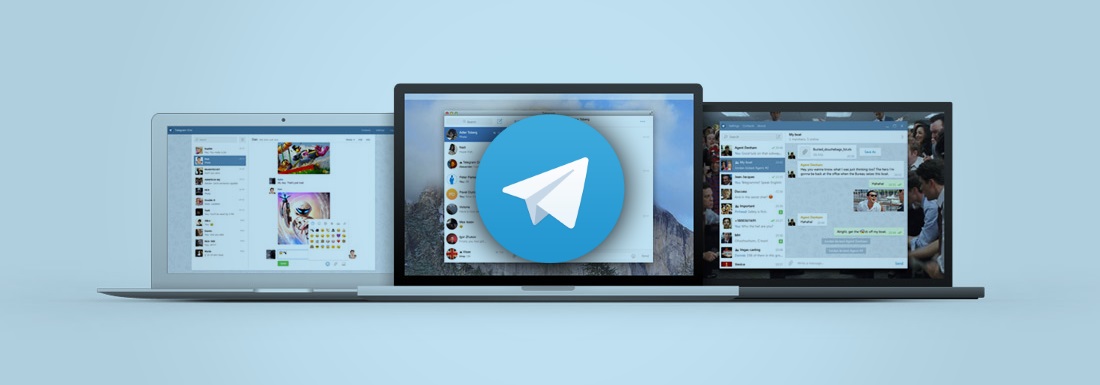
Иллюстрация bleepingcomputer.com
Никогда такого не было, и вот опять…
Исследователь из США Натаниэль Сачи обнаружил, что приложение Telegram не защищает шифрованием локальную копию переписки пользователя:
While it’s somewhat difficult to sift through (write some capable python scripts?) — similar to the issue with Signal — @telegram stores your messages in an unencrypted SQLite database. At least I didn’t have to go through the effort to find the key this time :)) pic.twitter.com/gTRpSKVQAM
Telegram хранит ваши сообщения в незашифрованной базе данных SQLite. По крайней мере, мне не пришлось прилагать усилия, чтобы найти ключ в этот раз. Хотя [сообщения] довольно трудно просматривать (наверное, надо написать какой нибудь вспомогательный скрипт на python?) — это очень похоже на проблему с Signal
UPD Информация подается в том виде, в каком она была в первоисточнике и твиттере исследователя.
UPD 2 Поступил разоблачительный комментарий от Павла Дурова
Натаниэль Сачи проверил и функцию «секретного чата» в приложении Telegram for macOS (в версии для Windows секретных чатов нет, спасибо mwizard, однако в первоисточнике упоминается именно Telegram Desktop). Выяснилось, что сообщения из секретного чата попадают в открытом виде в ту же же базу данных, что и обычные сообщения. Т.е. хотя передача данных для секретных чатов достаточно хорошо защищена, локальная копия сообщений из таких чатов локально хранится без какой-либо защиты от самого приложения.
Yup, while password protection is enabled. This shows that despite a password being set. A motivated attacker can simply pull the messages without needing to decrypt them. It’s like the libssh bug: Knock knock, can I come in, I can come in, I’m in; except like with Telegram 🙂
Telegram поддерживает установку локального пин-кода для предотвращения несанкционированный доступ к запущенному приложению, но эта функция не предполагает никакой дополнительной защиты для локальной базы данных SQLite с историей сообщений (со слов исследователя).
Отправленные медиафайлы в переписках также не особо скрываются, а только обфусцируются. Натаниэлю Сачи понадобилось лишь поменять расширение файла, чтобы просмотреть фото из своего чата.
Напомню, несколько дней назад хакер Метью Сюиш выявил аналогичную проблему с отсутствием защиты локальной базы истории сообщений в приложении Signal.
Источник